En esta primera review de las tres que haremos durante estos días (Pages, Numbers, Keynote) veremos el procesador de textos de Apple llamado Pages. Dentro de este post, veremos las funciones principales y su estructuración así como cosas interesantes o curiosidades…
Justo debajo de este post, en los comentarios podréis dejar vuestras preguntas sobre el manejo de Pages y al finalizar la trilogía de reviews, publicaremos un post especial publicando vuestras preguntas y la solución para ellas. ¡Anímate!
Pages, Keynote y Numbers tienen un precio de 7,99 euros en la App Store para iPad/iPhone y cada una sirve para una cosa. Ahora veremos:
Cuando abrimos la aplicacióntenemos los documentos recientes que están en iCloud:
Para crear un documento nuevo, pulsamos el + que se encuentra en la parte superior izquierda. Ahora tendremos que elegir una de las plantillas que nos proporciona Apple, nosotros hemos elegido la blanca:
Cuando estamos en la hoja para escribir, podemos empezar haciendo click en cualquier parte del documento y escribiendo con el teclado (apaisado o vertical). Podemos dar formato al texto utilizando las siguientes características que se encuentran en esta barra:
- Fuente: Elegimos la fuente que queremos seleccionando un trozo de texto.
- Tamaño de letra
- Negrita (B), cursiva (I) y subrayado (U)
- Alineación: Podemos cambiar entre izquierda, centrado, derecha y justificado.
- Sangrías y tabuladores
- Márgenes
Una barra más arriba, podemos ver:
- Documentos de iCloud
- Deshacer lo hecho anteriormente
- Título del documento
- Estilos y elementos de Pages (estilo, lista y enumeración; y disposición de elementos en el documento)
- Media: multimedia, tablas, gráficas y figuras
- Configuración: Ajustes del documento, compartir el documento, imprimirle o buscar…
Hablemos más detenidamente sobre el contenido multimedia:
Si queremos añadir una foto, vamos al botón + de la barra explicada anteriormente y elegimos una foto:
Podemos escalarla de las esquinas:
Y ponerla un borde pulsando aquí:
Ahora es vuestro turno, vuestras preguntas, vuestras dudas: ¿Sabéis utilizar Pages? ¿Tenéis alguna duda sobre como se hace alguna cosa en Pages? ¿Alguna información que os gustaría saber? Deja un comentario en este post preguntando sobre esta magnífica aplicación y te responderemos en otro post completamente especial de esta trilogía.
Más información – Keynote, Pages y Numbers se actualizan solucionando problemas
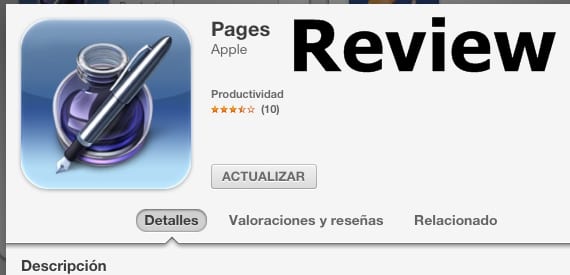

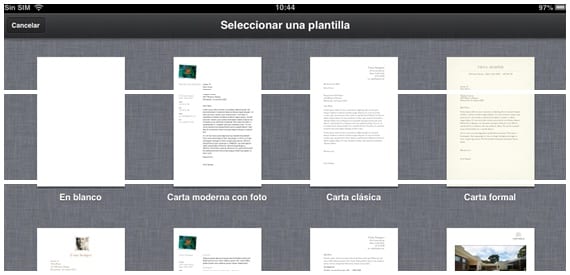



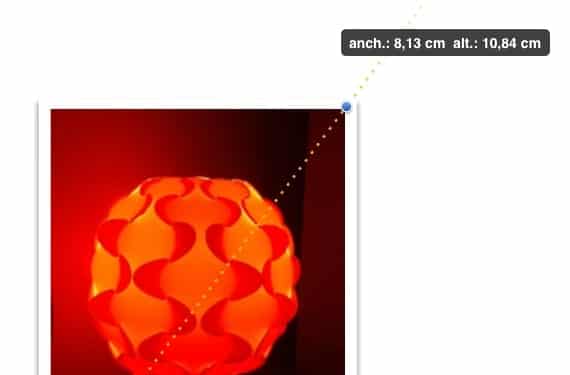

¿Si tengo un PC tengo la posibilidad de editar o crear archivos compatibles con Pages y que se sincronicen?
Apple y Microsoft no se llevan muy bien.
He estado buscando y existen dos posibles soluciones:
1) Si tienes Pages en el iPad, puedes convertirlo a .doc desde la aplicación y editarlo con Word. Luego, guardamos el archivo y con Zamzar convertimos el .doc en .pages y lo volvemos a meter a través de iTunes a Pages.
2) Si tenemos un .doc lo convertimos con Zamzar y lo metemos con iTunes a Pages.
Yo lo hago por medio de iCloud, creo un documento en pages en el iPad, luego en el Pc ingreso a iCloud.com y ahí descargo el documento en word, lo término en la Pc y lo regreso por iCloud a el iPad y el iPad automáticamente me lo convierte, el único problema es que a veces te cambia las fuentes o el orden del documento
¿Cómo imprimo en blanco y negro? Me he vuelto loco buscando como hacerlo y no logró encontrar la función o si es posible, les agradecería mucho si me pudieran explicar como hacerlo. Saludos
¿Tienes una impresora compatible con AirPrint?
Si tengo una PhotoSmart Plus B12
Podrias inte tarlo traves de un tweak de cydia
No tengo mi iPad con Jailbreak, el detalle es que Pagés no tiene la opción cierto? O bien es AirPrint la del problema?
Esto no es una review, es un tutorial cutre
Mira, yo pienso que es un review, explico las partes de la aplicación y al final os explico un poco como insertar una fotografía y manipularla.
Si no te gusta o crees que no es una review, estás libre de opinarlo
jajaja Totalmente de acuerdo con Javi… ¿dónde quedó la Review?
Una review es un análisis de las características del elemento analizado, con una valoración objetiva y/o subjetiva de cada punto, bien al final del todo o tras cada una de las características.
Esto parece más un articulo de introducción a Pages que se quedó corto. Para eso, es mejor leer la ayuda de Pages que es extensa y bien elaborada.
Pero ánimo, cuando tengas más tiempo puedes hacer un review de verdad y entonces nadie te dirá nada. No pasa nada por no tener la razón ni ser perfecto. Somos humanos.